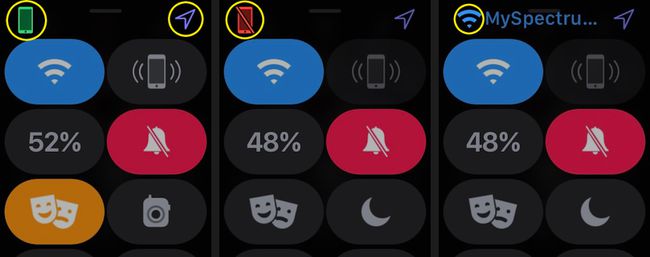כיצד להשתמש במרכז הבקרה של Apple Watch
מה צריך לדעת
- כדי לפתוח את מרכז הבקרה, החלק למעלה מלמטה למעלה במסך הראשי של Apple Watch.
- למד את קיצורי הדרך: פינג מאתר את השעון שלך, ווקי טוקי מפעיל ומכבה את התכונה הזו, מנעול מים מאפשר את המצב הזה בזמן שחייה.
- מצב השעון נמצא בפינה השמאלית העליונה של מסך מרכז הבקרה. ירוק אומר שהוא משויך לטלפון, אָדוֹם אומר שזה לא.
מרכז הבקרה של Apple Watch מציע דרך מהירה לצפייה חיי סוללה, להדליק אל תפריע, אפשר מצב טיסה, פינג לאייפון מותאם ועוד. הנה הצצה כיצד להשתמש בקיצורי הדרך של Apple Watch Center Control כדי לחסוך זמן ולהתאים אישית את החוויה הלבישה שלך.
אפשרויות מרכז הבקרה שאתה רואה עשויות להשתנות בהתאם לגרסת ה-watchOS שלך.
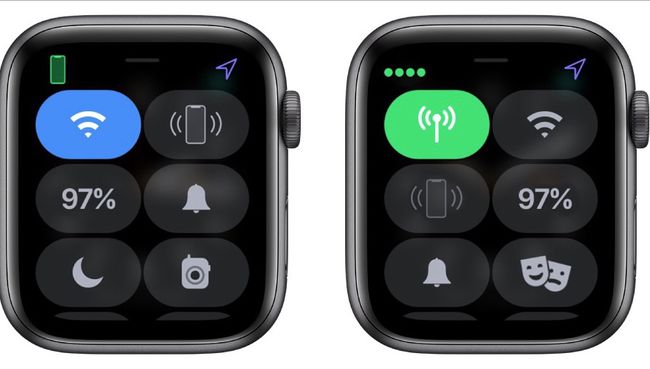
כיצד לפתוח את מרכז הבקרה של WatchOS
מרכז הבקרה של Apple Watch שלך זמין רק מהמסך הראשי של Apple Watch, שהוא המסך עם השעון שמופיע כשאתה לוחץ לראשונה על הכתר הדיגיטלי של השעון או מקפיץ את פרק היד כדי להסתכל על שעון.
כדי לפתוח את מרכז הבקרה, החלק למעלה מלמטה למעלה במסך הראשי של Apple Watch. תראה את מרכז הבקרה של Apple Watch שלך. גלול למטה כדי לראות אפשרויות נוספות.
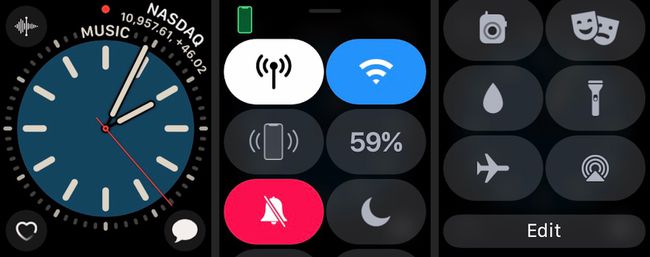
השתמש בלחצני הקיצור של מרכז הבקרה
לוח הבקרה מציע קיצורי דרך כדי לתת לך גישה מהירה לתכונות Apple Watch. תכונות מסוימות, כגון הפנס, זמינות רק דרך לוח הבקרה, בעוד שאחרות הן קיצורי דרך לאפליקציות או הגדרות אחרות.
-
הקש על תָאִי סמל להפעלה או כיבוי של גישה סלולרית. בֶּרֶז בוצע כשתסיים.
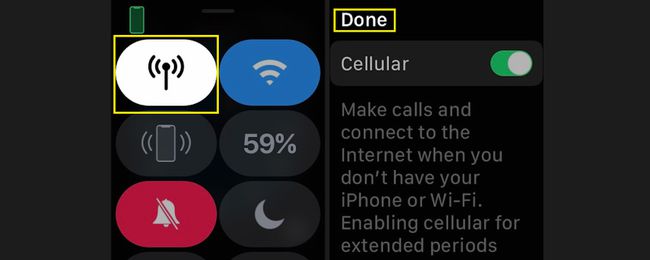
-
הקש על וויי - פיי סמל להפעלה או כיבוי של Wi-Fi.

Wi-Fi מאפשר ל-Apple Watch שלך לתקשר עם האייפון שלך במרחק ארוך יותר, אך הוא יכול לרוקן במהירות את הכוח.
-
הקש על פינג סמל כדי לבצע פינג לאייפון שלך, וזה מועיל כאשר לא תפסת את המכשיר.
החזק את האצבע כלפי מטה על כפתור זה כדי לגרום לאייפון שלך להבהב, מה שיקל עוד יותר על איתור.
-
ה סוֹלְלָה הלחצן מראה לך כמה כוח סוללה יש לשעון שלך כרגע. כדי לחסוך בחיי סוללה, הקש על אֲחוּזִים ולאחר מכן הקש עתודת כוח. זה משבית תכונות חכמות והופך את Apple Watch לשעון דיגיטלי רגיל.
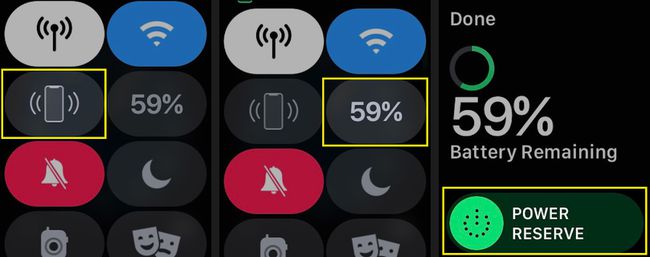
-
הקש על לְהַשְׁתִיק סמל (פעמון) כך שלא תקבל הודעות.
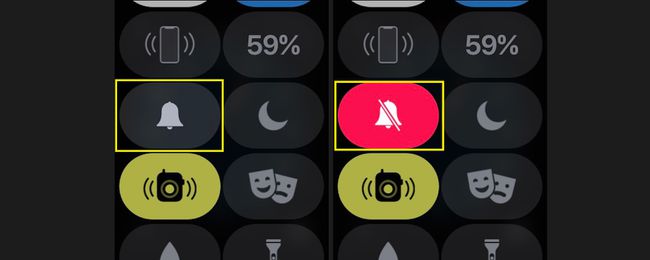
-
הקש על אל תפריע סמל (ירח) להפעלת מצב נא לא להפריע. בחר להפעיל או לכבות תכונה זו, או לציין משך זמן להישאר ללא הפרעה.
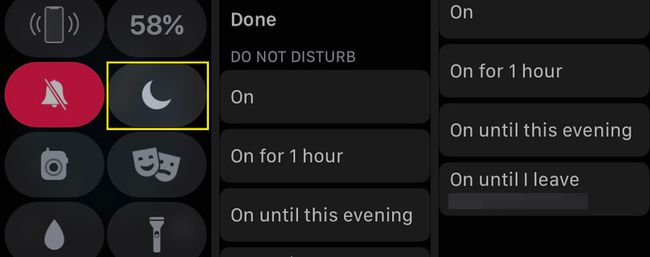
-
הקש על ווקי טוקי סמל כדי להפעיל או לכבות את זמינות מכשיר הקשר שלך.
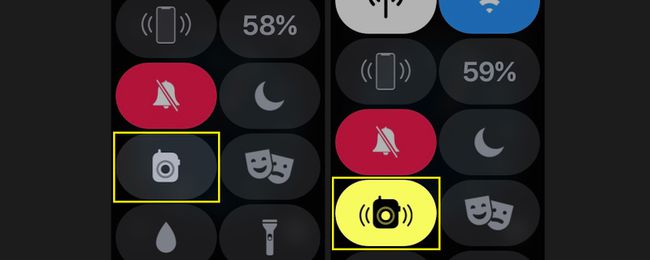
הגדר מצב ווקי טוקי באמצעות ה אפליקציית ווקי טוקי, המאפשר לך לבחור אילו אנשי קשר יוכלו לדבר איתך באמצעות תכונת מכשיר הקשר.
-
הקש על מנעול מים סמל (טיפת מים) כדי להעביר את השעון למצב נעילת מים כשאתה שוחה. כדי לכבות את מצב נעילת מים, סובב את הכתר הדיגיטלי עד שייפלטו מים.
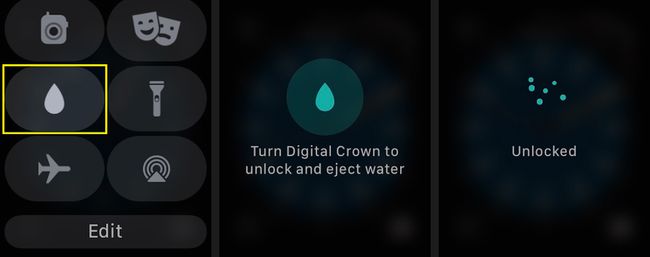
-
בֶּרֶז פנס כדי להפעיל את תכונת הפנס. הקש על התצוגה בזמן שהפנס דולק כדי לשנות את האור מאפרפר ללבן בוהק. החלק מימין לשמאל כדי לגשת לנורית מהבהבת או לאור אדום.
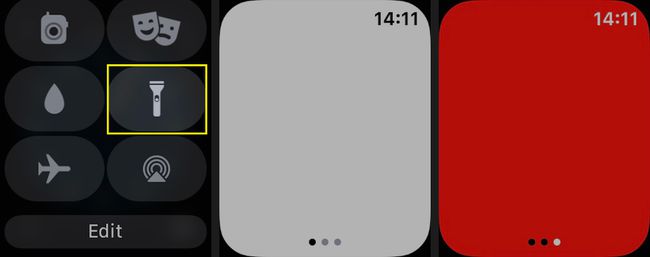
-
בֶּרֶז מצב טיסה כדי לכבות את החיבור הסלולרי ולכבות את ה-Wi-Fi.
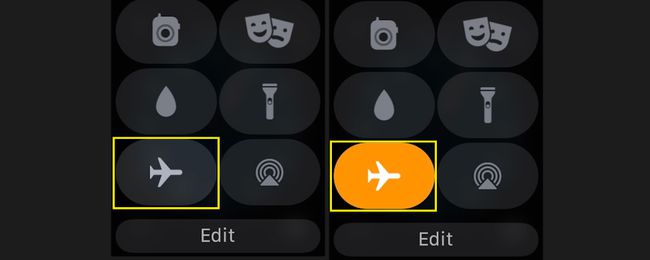
-
בֶּרֶז מצב תיאטרון כדי לשלוח את Apple Watch למצב שקט, תוך שמירה על מסך חשוך עד שתקיש על התצוגה.
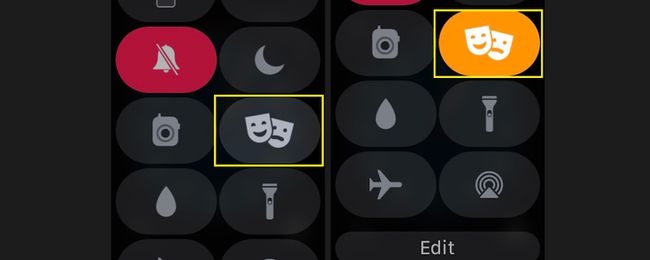
-
הקש על AirPlay סמל (מעגלים עם משולש) לשליטה פלט הקול של AirPlay.
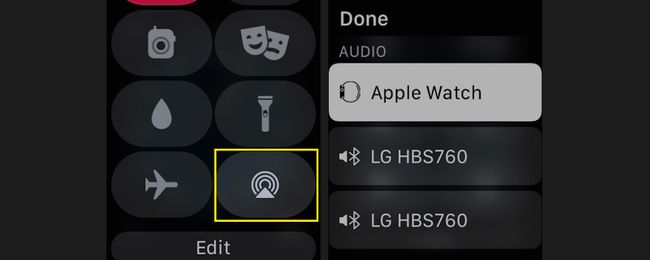
אמנם אינך יכול לשלוח וידאו באמצעות AirPlay ב-Apple Watch שלך, אך אתה יכול לשלוט לאן המוזיקה שלך תלך.
-
בֶּרֶז לַעֲרוֹך כדי לארגן מחדש את קיצורי לוח הבקרה כדי לגשת בקלות רבה יותר ללחצנים בשימוש תכוף. כדי להזיז כפתור, הקש לַעֲרוֹך, ולאחר מכן החזק את האצבע על הלחצן עד שהוא יודגש. גרור את הכפתור למיקומו החדש עם האצבע שלך. בֶּרֶז בוצע כשתסיים.
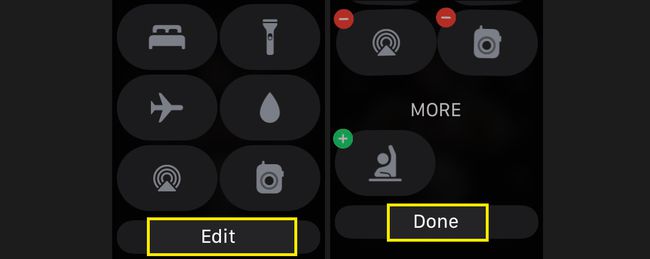
בדוק את סטטוס השעון שלך דרך מרכז הבקרה
מרכז הבקרה של Apple Watch נותן לך תובנות לגבי אופן הפעולה של המכשיר הלביש שלך, וזה מועיל אם אתה פותר בעיה.
כדי לבדוק את הסטטוס של Apple Watch במהירות, הסתכל בפינה השמאלית העליונה של מסך מרכז הבקרה. אתה תראה א טלפון ירוק אם השעון שלך משויך בהצלחה לאייפון שלך. אתה תראה א טלפון אדום עם קו דרכו אם איבדת את החיבור שלך. אתה תראה א חץ כחול בפינה השמאלית העליונה של המסך אם אפליקציה או סיבוך השתמשו לאחרונה בשירותי מיקום. אם אתה באמצעות Wi-Fi במקום האייפון שלך, תמונת ה-Wi-Fi הכחולה תופיע כאן.